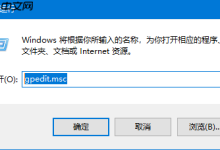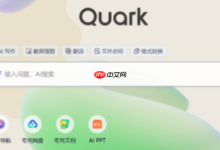作者 | 小小讯
来源 | 迅捷PDF转换器(id:xjpdf6)
今天我们暂停更新,重新整理一下后台文章,转载一篇有用的内容。
今天我想与大家分享一些Windows系统内置的实用功能,希望这5个不太常见但非常实用的技巧能帮助你提升电脑的生产力!
1.虚拟桌面
如果你的窗口太多,难以管理,不妨尝试一下「虚拟桌面」功能,创建一个全新的桌面环境!这可以让多个平行任务同时进行,极大提高工作效率。
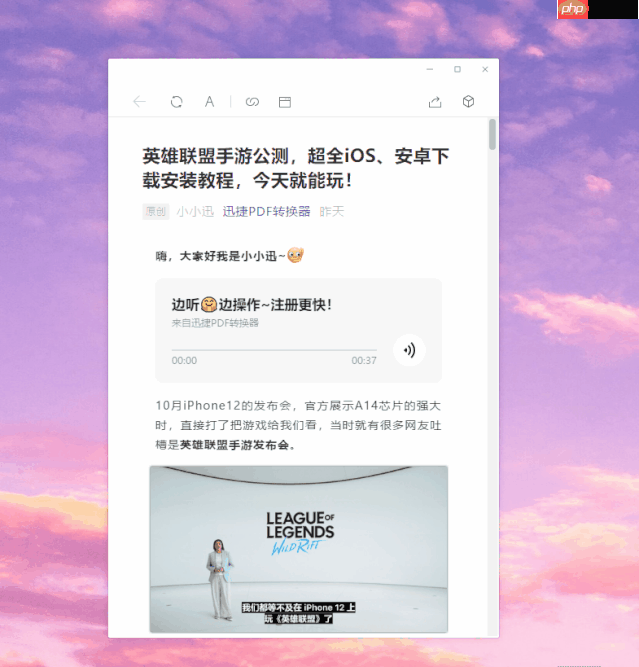 操作步骤:
操作步骤:
在 Windows 10 中,通过按下【Win】+【Tab】键,然后点击左上角的「新建桌面」按钮,即可创建多个桌面。
2.电脑分屏
这个功能非常适合那些需要同时进行多个任务的人,比如边查资料边写作、边看网课边做笔记、边看新闻边编程……
使用此功能,就像拥有两个电脑屏幕一样~四舍五入等于省下了一个屏幕的费用!
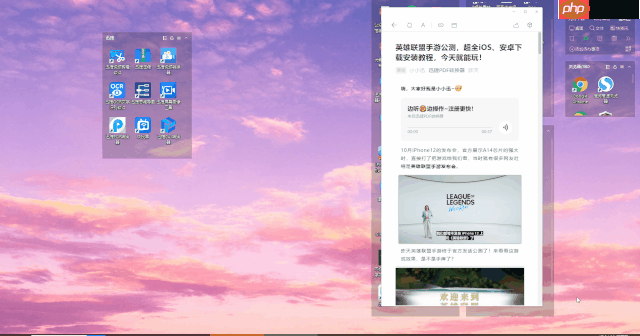 操作步骤:
操作步骤:
按下【Win】+【←/→】键,将窗口移至屏幕的左侧或右侧,再将另一个窗口拖动至屏幕的另一半即可。
顺便再分享两个相关的快捷键:
【Win】+【↑】:窗口最大化
【Win】+【↓】:窗口最小化(缩小)
3.剪贴板
利用Windows自带的剪贴板功能,你可以多次复制内容,然后一次性粘贴。甚至截图也可以保存在剪贴板中!
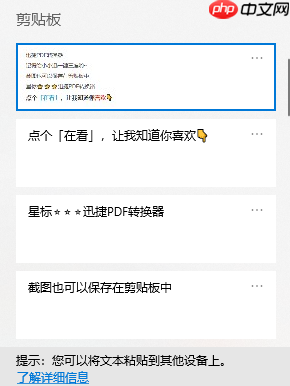 操作步骤:
操作步骤:
按下 【Win】+【V】 即可查看剪贴板内容。
4.照片/视频
我认为99%的人都会忽略这个Windows自带的强大工具-「照片」!你不仅可以用它整理相册,还能进行简单的图片编辑,甚至可以进行一些基本的视频剪辑操作,比如添加文本、背景音乐等。
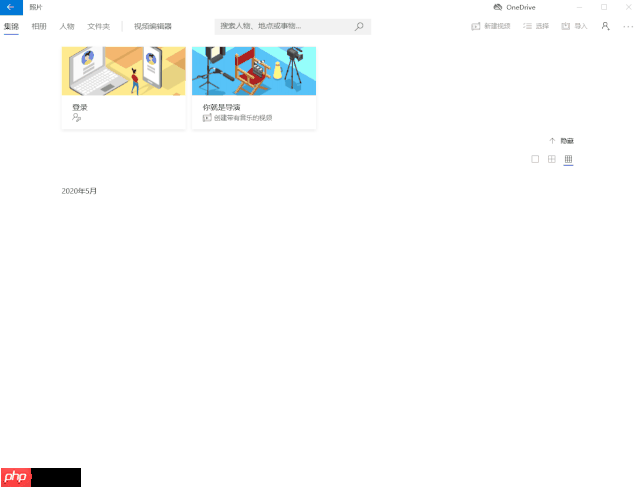 操作步骤:
操作步骤:
在桌面菜单中点击或搜索「照片」即可打开。
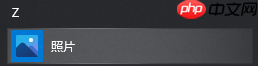 然而,使用Windows自带的「照片」功能进行视频剪辑还是有一些限制,比如无法很好地制作滤镜、字幕、转场、叠附、动画和配乐等。因此,我推荐你使用「迅捷视频剪辑软件」,它致力于为全球用户提供优质的视频创意制作体验,相信你用过一次后就会爱上它!
然而,使用Windows自带的「照片」功能进行视频剪辑还是有一些限制,比如无法很好地制作滤镜、字幕、转场、叠附、动画和配乐等。因此,我推荐你使用「迅捷视频剪辑软件」,它致力于为全球用户提供优质的视频创意制作体验,相信你用过一次后就会爱上它!
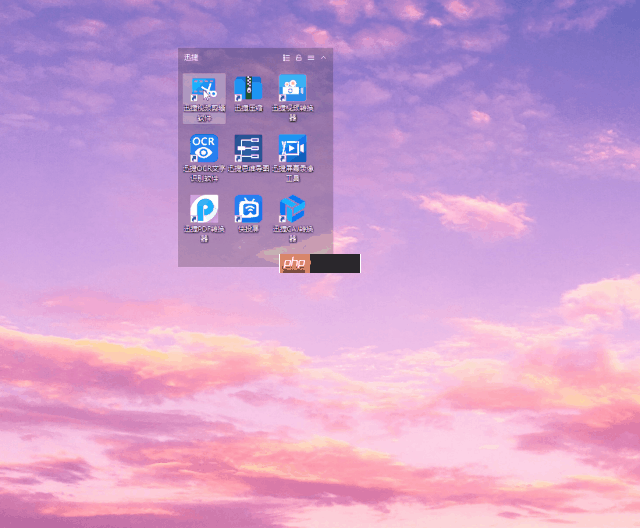 5.各种快捷键
5.各种快捷键
这里我为大家分享几个常用的快捷键,如果你想通过Windows的快捷键完成更多操作,可以回顾我之前写的这篇文章?Windows的隐藏快捷键(可点击查看)。
Win+L:快速锁屏
Win+D:快速返回桌面
Win+V:打开剪贴板
Win+Shift+S:截图
Win+G:录制屏幕
?复习Windows录屏指南(可点击查看)
Ctrl+Shift+N:新建文件夹
Win+S:打开自带搜索
Win+E:打开“此电脑”文件夹
Alt+Tab:切换窗口

 路由网
路由网